Snagit 2018 Recension Vad är nytt sedan version 13

TechSmith Snagit är vårt favoritprogram för skärmdumpar och bildredigering. Kolla in de nya funktionerna i Snagit 2018!
Du kan formatera nästan alla aspekter av ett Microsoft Excel-diagram. Du kan till exempel ändra färgen på varje dataserie och ändra teckensnitt och storlek på varje textobjekt. Du kan justera rotationen av ett 3D-diagram, flytta förklaringen till olika positioner, lägga till eller ta bort diagramtiteln och olika typer av etiketter och mycket mer.
Det enklaste sättet att ändra utseendet på ett diagram är att använda en diagramstil på det. Diagramstilar finns på fliken Design. Med diagrammet markerat, öppna diagramstilsgalleriet och välj en av stilförinställningarna.

Diagramstilens färger kommer från det färgtema som du använde på arbetsboken. För att välja ett annat färgtema, välj antingen Sidlayout→Teman→Teman eller Sidlayout→Teman→Färger.
Fliken Layout innehåller kontroller för många av de individuella elementen i ett diagram, såsom diagramtitel, axeltitlar, förklaring och så vidare. Klicka på en av dessa knappar och välj sedan hur (eller om) du vill att elementet ska visas.
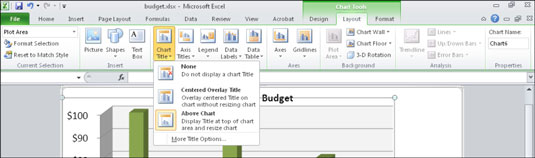
Om fliken Layout inte är tillgänglig, se till att du har valt diagrammet.
Varje element i diagrammet är också valbart för formatering. Du kan till exempel klicka på förklaringen och sedan tillämpa formatering på endast det.
Ibland är det svårt att välja en liten del av ett diagram – och berätta vad du valt – så Excel erbjuder lite hjälp. På fliken Format kallas gruppen längst till vänster Current Selection. Den har en rullgardinslista där du kan välja ett diagramelement, som ett alternativ till att klicka på ett diagramelement för att välja det.
När du har valt ett diagramelement använder du verktygen på fliken Format för att tillämpa formatering:

Använd någon av kontrollerna här för att tillämpa en färg, kant, specialeffekt eller annat formateringsalternativ på den. Ett galleri med formstilar tillhandahåller till exempel former och formateringsförinställningar, och ett galleri för formatmallar i WordArt tillhandahåller förinställningar för olika typer av textformatering.
Välj Format→ Aktuellt val→ Formatval för att öppna en dialogruta för att formatera det elementet.

Alternativt kan du högerklicka på det valda elementet och välja formatkommandot från menyn som visas. Det exakta namnet på kommandot varierar. Till exempel, när en dataserie väljs och högerklickas, är kommandot Formatera dataserie.
När du öppnar dialogrutan Formatera för ett visst element (välj elementet och välj sedan Format→ Aktuellt urval→ Formatval), beror valen på typen av element. En lista med kategorier visas till vänster. Klicka på en kategori för att visa dess alternativ och gör sedan dina val.
Dialogrutorna som används för diagramformatering är icke-modala, vilket betyder två saker:
Alla ändringar du gör i dessa dialogrutor träder i kraft omedelbart.
Dialogrutan kan förbli öppen medan du arbetar med andra delar av kalkylbladet.
Denna inställning skiljer sig från de flesta andra dialogrutor i Windows-program, där du inte kan göra något annat förrän du stänger dem och där ändringarna inte träder i kraft förrän du klickar på OK eller Verkställ.
Du kan skapa några intressanta effekter genom att rotera 3D-diagram. För att experimentera med ett diagrams rotation, välj Layout→Bakgrund→3D-rotation.
TechSmith Snagit är vårt favoritprogram för skärmdumpar och bildredigering. Kolla in de nya funktionerna i Snagit 2018!
Behöver du skapa diagram eller flödesscheman och vill inte installera extra programvara? Här är en lista över diagramverktyg online.
Att ha ett hus fullt av trådlöst uppkopplade enheter och streamingtjänster som Spotify är fantastiskt tills saker och ting inte fungerar och du hittar intressanta lösningar.
NVMe M.2 SSD är det senaste inom datorhårddiskteknik. Vad är det och hur snabbt är det jämfört med äldre hårddiskar och Solid State Drives (SSD)?
Sonos är den bästa lösningen för strömmande ljud från 400 $ för två högtalare. Men med rätt inställning kan AirPlay vara gratis. Låt oss granska detaljerna.
Google Backup and Sync är en ny app som synkroniserar till Foton och Drive. Läs vidare för att se hur det går mot OneDrive, Dropbox, Backblaze och Crashplan.
MyIPTV är en kabelklippningstjänst som använder SOPlayer-appen för flera plattformar och tillhandahåller tv, filmer och andra former av media för en betald
Logitech släppte nyligen sitt Illuminated Living-Room Keyboard K830 som är tänkt som en följeslagare för hemunderhållning. Här är vår recension av enheten.
Här är en titt på uppdateringen som nyligen släppts till CloudHQ och hur den fungerar. Läs vidare för att hitta mer.
OnePlus 6T är en Android-telefon av högsta kvalitet som säljs till rabatterat pris jämfört med Apple iPhone, Google Pixel 3 eller Samsung Galaxy S9.








